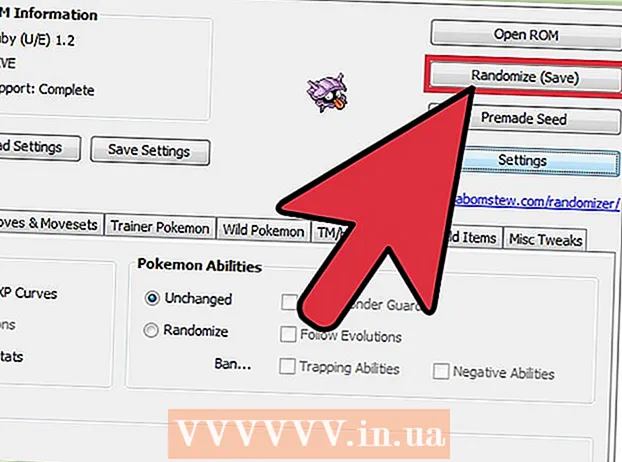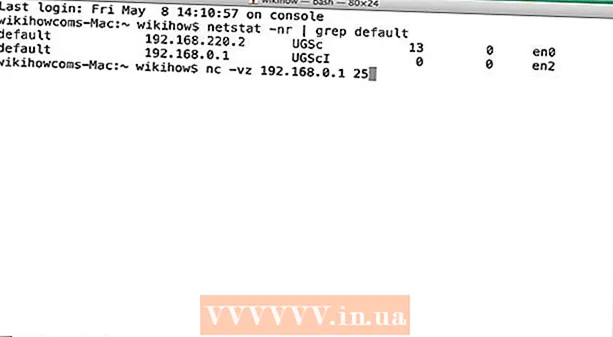Autor:
Sara Rhodes
Dátum Stvorenia:
11 Február 2021
Dátum Aktualizácie:
1 V Júli 2024

Obsah
- Kroky
- Metóda 1 z 3: Udalosť MineCon
- Metóda 2 z 3: Ako získať maskovanie na konzolu
- Metóda 3 z 3: Použitie režimu v počítači
- Tipy
- Varovania
Plášte sú vzácne položky, ktoré dostávajú hráči Minecraftu. Hráči majú v hre maskovanie, aby predviedli štýl alebo sa predviedli. Existuje niekoľko spôsobov, ako získať plášť.
Kroky
Metóda 1 z 3: Udalosť MineCon
- 1 Nájdite pripravovanú udalosť v Minecrafte. Jediný istý spôsob, ako získať pláštenku, je účasť na komunitnom podujatí MineCon, ktoré sa koná iba raz za rok.
- Ak sa nemôžete zúčastniť MineConu, skúste nainštalovať režim a získať maskovanie.
- 2 Zaregistrujte sa na MineCon s platnou e -mailovou adresou. Na túto adresu bude odoslaný list.
- 3 Uistite sa, že váš lístok MineCon bol naskenovaný. To sa stane, keď navštívite MineCon, takže Mojang vie, že ste sa zúčastnili akcie, a pošle vám e -mail.
- MineCon 2019 bude online vysielanie, ktoré je možné zadarmo sledovať. Preto bude mať MineCon 2019 iný spôsob potvrdenia, že ste prenos sledovali.
- 4 Skontroluj si poštu. Počas alebo po skončení akcie dostanete od Mojangu e -mail s odkazom na maskovanie.
- 5 Prijmite maskovanie. Kliknite na odkaz v e -maile od Mojang a potom sa prihláste do svojho účtu Minecraft a pridajte plášť do svojho modelu postavy vo svojom počítači. Keď si dáte plášť, online hráči to uvidia.
- 6 Podieľajte sa na vývoji Minecraftu. Okrem podujatia MineCon získali maskovanie iba tí hráči, ktorí sa aktívne podieľali na vývoji a komunite Minecraftu.
- Získať plášť týmto spôsobom je dosť ťažké kvôli obrovskému počtu ľudí, ktorí pomáhajú pri vývoji Minecraftu.
- 7 Aktivujte maskovanie, ak ho máte. Pre to:
- Prejdite na stránku https://minecraft.net/ru-ru/profile/
- Prihláste sa do svojho profilu.
- Kliknite na ponuku modelu postavy.
- Kliknite na masku požadovaného modelu postavy.
Metóda 2 z 3: Ako získať maskovanie na konzolu
- 1 Na svojej konzole otvorte obchod Minecraft Store. Spustite Minecraft, prejdite nadol na Minecraft Store a stlačte A (Xbox) alebo X (PlayStation). Jediný spôsob, ako získať maskovanie v konzolovej verzii Minecraftu, je kúpiť si maskovaciu kožu pre model postavy a potom tento model postavy použiť.
- 2 Prosím vyber Skiny. Táto možnosť je v hornej časti ponuky obchodu Minecraft.
- 3 Nájdite kože s maskami. Napríklad tieto skiny sú Halloween a Skin Pack 4.
- 4 Získajte kožu. Vyberte požadovaný vzhľad a potom zadajte svoje fakturačné údaje. Koža zvyčajne stojí 1,99 dolárov (70 rubľov).
- 5 Zmeňte kožu postavy. Otvorte existujúci svet (alebo vytvorte nový), otvorte ponuku, vyberte položku Pomocník a možnosti, vyberte položku Zmeniť vzhľad, vyberte zakúpený vzhľad (konkrétne balík skinov) a potom vyberte postavu s maskovaním.
Metóda 3 z 3: Použitie režimu v počítači
- 1 Nainštalujte si Minecraft Forge. Minecraft Forge vám umožní nainštalovať mody pre Minecraft.
- 2 Otvorte webovú stránku Advanced Cape Mod. V prehliadači navštívte stránku http://www.9minecraft.net/advanced-capes-mod/.
- 3Posuňte sa nadol do sekcie „Odkazy na sťahovanie v režime Rozšírené mysy“.
- 4 Nájdite svoju verziu Minecraftu. Ak používate najnovšiu verziu Minecraftu, vyhľadajte možnosť „Minecraft 1.14“.
- 5 Kliknite na Prevziať zo servera 1 (Stiahnuť zo servera 1). Táto možnosť je v sekcii „Pre Minecraft 1.14“. Otvorí sa nová stránka.
- 6 Kliknite na STIAHNUŤ ▼ (Stiahnuť ▼). Je to v hornej časti novej stránky. Mod sa stiahne do počítača.
- Stiahnutie režimu bude trvať niekoľko sekúnd.
- 7 Skopírujte režim. Kliknite na stiahnutý súbor JAR a potom kliknite na Ctrl+C. (Windows) alebo ⌘ Príkaz+C. (Mac).
- 8 Otvorte spúšťač Minecraftu. Ak to chcete urobiť, dvakrát kliknite na ikonu uzemňovacieho bloku.
- 9 Prejdite do priečinka Minecraft. Pre to:
- Kliknite na položku „Možnosti spustenia“ v pravom hornom rohu okna. Ak sa vám táto možnosť nezobrazuje, najskôr stlačte „☰“.
- Kliknite na „Najnovšie vydanie“.
- Kliknite na zelenú šípku napravo od „Adresára hier“.
- 10 Otvorte priečinok „mods“. Ak to chcete urobiť, dvakrát naň kliknite. Ak priečinok „mods“ nevidíte, vytvorte ho:
- Windows - Kliknite na položku Domov> Nový priečinok, zadajte mody a stlačte ↵ Zadajte.
- Mac - kliknite na „Súbor“> „Nový priečinok“, zadajte mody a stlačte ⏎ Návrat.
- 11 Vložte stiahnutý súbor do priečinka „mods“. Kliknite na prázdne miesto v priečinku „mods“ a potom kliknite na tlačidlo Ctrl+V (Windows) alebo ⌘ Príkaz+V (Mac).
- 12 Vráťte sa na domovskú stránku Minecraft Launcher. Ak to chcete urobiť, kliknite na položku „Správy“ v ľavej hornej časti okna.
- 13 Spustite profil Forge. Ak to chcete urobiť, kliknite na šípku nahor napravo od zeleného tlačidla, vyberte položku Vytvoriť a potom kliknite na položku Prehrať v spodnej časti okna.
- 14 Otvorte svet alebo vytvorte nový. Maskovanie sa automaticky pridá k postave; Ak ho chcete vidieť, prepnite na zobrazenie tretej osoby (v predvolenom nastavení stlačte F5).
- Iba vy a ostatní hráči s rovnakým režimom budete môcť vidieť svoj plášť.
Tipy
- Existuje mnoho webových stránok, ktoré majú režimy pláštenky. Ak sa vám nepáči tu popísaný režim, nájdite iný režim na inom webe.
Varovania
- Nikdy nepoužívajte heslo pre svoj účet Minecraft na fanúšikovských stránkach alebo v modoch pre Minecraft.